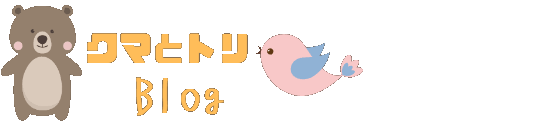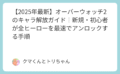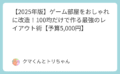その敗北、見直さなければ「ただの負け」です。観戦モードを使わない致命的損失
「なんで今のULTで負けたんだ…?何が起きたか全然分からなかった」
「あのプロ選手、どういう立ち回りしてるんだろう。プレイ画面だけじゃ分からない!」
「フレンドの試合を観戦したいけど、どうやるの?そもそも何ができるの?」
オーバーウォッチ2の目まぐるしい戦闘の最中、自分のミスや敗因を正確に把握することは、プロでさえ至難の業です。もしあなたが、負けた理由を「エイムが悪かったから」だけで片付けているとしたら、それはあまりにもったいない。あなたは、無料で使える最強の上達ツール「観戦モード」の価値を見過ごし、ライバルに差をつけられる貴重な機会を、毎日ドブに捨てているのかもしれないのです。
「観戦モード」と一言で言っても、オーバーウォッチ2には複数の種類が存在します。自分の過去の試合を神の視点で見返す「リプレイ機能」。リアルタイムでフレンドの戦いを見守る「フレンド観戦」。そして、プロの超絶技巧を隅々まで分析できる「プロフェッショナルビューア」。これらは単なる「おまけ機能」ではありません。あなたのゲーム理解度を飛躍的に向上させ、戦術眼を養うための、いわば「バーチャル・コーチ」なのです。
この記事は、ネットに散らばる断片的な情報を統合し、あなたの目的別に最適な観戦モードの使い方を、PCのショートカットキーから上達のコツまで網羅的に解説する完全ガイドです。この記事を最後まで読み終えれば、あなたはもう「観戦モードの使い方が分からない」とは言わせません。敗因を明確に分析し、プロの動きから学び、次の試合で確実に成長した自分を実感できるようになることをお約束します。
観戦モードの種類と目的:あなたに必要なのはどれ?
知っておくべき観戦必須用語
観戦モードを使いこなすために、これらの用語を理解しておきましょう。
- リプレイ: 自分の過去の試合(直近10試合)を様々な視点から見返せる機能。上達のための自己分析に不可欠。
- フリーカメラ: 特定のプレイヤーに固定されず、マップ上を自由に移動できるカメラ。戦況を俯瞰的に把握するのに役立ちます。
- マップオーバーレイ: マップ全体を上から見下ろし、全プレイヤーの位置やULT状況、状態異常などをアイコンで表示する機能。チーム全体の動きを理解するのに最適です。ショートカットは Ctrl + I (PC版)。
- プロフェッショナルビューア: OWCSなど、プロのeスポーツの試合をリプレイで観戦するための専用クライアント。通常のリプレイ機能よりも高度な分析が可能です。
【目的別】観戦モードの使い方・完全マニュアル
ここからは、「自己分析」「フレンド応援」「プロから学ぶ」という3つの目的に分け、それぞれの観戦モードの使い方を具体的に解説します。
目的1:自分のプレイを分析して上達する【リプレイ機能】
自分のプレイを上達させる上で、最も強力なツールがリプレイ機能です。直近10試合(チュートリアルと練習場を除く)が自動で保存されます。
アクセス方法
- メインメニューから「プロフィール」を選択します。
- 「履歴」タブに移動し、「リプレイ」を選択します。
- 見たい試合を選び、「観戦」ボタンを押します。
基本操作ショートカット(PC版)
リプレイ中は、多彩なショートカットキーで自由自在に視点を操れます。
- N: 操作方法の表示/非表示
- W, A, S, D: カメラの平面移動
- Q, E: カメラの上下移動
- マウスホイール上下: 再生速度の変更(スロー再生・早送り)
- Ctrl + P: 再生/一時停止
- スペースキー: 一人称視点と三人称視点の切り替え
- F1~F12: 各プレイヤー視点への切り替え
- 0 (ゼロ): 目標(ペイロードやポイント)にカメラを移動
- Ctrl + I: マップオーバーレイ表示
- 1~9: 保存したカメラ位置(ブックマーク)へ移動
- Ctrl + 1~9: 現在のカメラ位置をブックマーク
※これらのショートカットは、[オプション] > [操作設定] > [観戦] から自由にカスタマイズ可能です。
上達のためのリプレイ活用術
- 自分がデスした場面を3つの視点で見返す:「自分視点」「相手視点」「俯瞰視点(フリーカメラ)」の3つで確認します。なぜデスしたのか?もっと良いポジションはなかったか?相手からはどう見えていたのか?を分析しましょう。
- マップオーバーレイでチーム全体の動きを把握する:Ctrl + I を使い、集団戦のきっかけや、味方との連携がうまくいかなかった原因を探ります。「なぜ味方が引いたのか」「なぜ自分が孤立したのか」が一目瞭然になります。
- 上手いプレイヤーの動きをトレースする:同じ試合にいた自分より上手いプレイヤーの視点に固定し、試合開始から終了まで何を考え、どう動いていたのかを学びましょう。
目的2:フレンドの試合をリアルタイムで応援・学習する【フレンド観戦】
フレンドが今まさにプレイしている試合を、リアルタイムで観戦する機能です。コーチングや、単純な応援に役立ちます。
アクセス方法
- ソーシャルメニュー(フレンドリスト)を開きます。
- 観戦したいフレンドを右クリック(または選択)します。
- メニューから「観戦」を選択します。
注意点
- 観戦できるのは、クイックプレイ、アーケード、カスタムゲームのみです。ライバル・プレイ(ランクマッチ)は観戦できません。
- 観戦していることは相手プレイヤーに通知されます。
- 観戦中は、リプレイ機能と同じように、様々な視点を切り替えることが可能です。
目的3:プロの戦術を徹底分析する【プロフェッショナルビューア】
OWCS (Overwatch Champions Series) など、プロの公式大会の試合を、ゲームクライアント内で見ることができる専用ツールです。最高峰の戦いを隅々まで分析したい人向けです。
インストール方法
- BlizzardのBattle.netデスクトップアプリを起動します。
- 左のゲーム一覧から「オーバーウォッチ」を選択します。
- 「プレイ」ボタンの上にある「ゲームバージョン」のプルダウンメニューをクリックします。
- 「プロフェッショナルビューア」を選択し、インストールします。
インストール後、プレイボタンを押せばビューアが起動し、視聴可能な大会の試合リストが表示されます。操作方法は通常のリプレイ機能とほぼ同じですが、プロの試合データを使って、より高度な分析が可能です。
応用編:観戦を120%楽しむための豆知識とトラブルシューティング
観戦モードをマスターしたあなたへ。さらに一歩進んだ知識で、観戦体験をより豊かなものにしましょう。
カスタムゲームでの観戦方法
友人同士の紅白戦や、コミュニティ大会などで観戦したい場合は、カスタムゲームの機能を使います。
- ゲームブラウザーからカスタムゲームを作成、または参加します。
- チーム1、チーム2のスロットとは別に、「観戦者」スロットが用意されています。このスロットに入ることで、その試合を観戦できます。
- 大会などでは、不正防止のために主催者が指定した人物以外は観戦できないよう、設定で制限されていることがほとんどです。
大会配信の画面の見方を知って楽しむ
自分で操作するだけでなく、プロの大会配信を「見る」のもオーバーウォッチの大きな楽しみの一つです。配信画面の情報を理解できると、面白さが倍増します。
- 画面上部のゲージ: ゲームルールの進捗状況を示します。コントロールなら制圧率、プッシュならロボットの位置などが表示されます。
- 画面上部のヒーローアイコン: 両チームの構成と、各プレイヤーのアルティメット(ULT)のチャージ状況がわかります。アイコンが光っているプレイヤーはULTが使用可能です。
- 画面右上のキルログ: 誰が誰を倒したかがリアルタイムで表示されます。連続キルや重要なキルを見逃さないようにしましょう。
トラブルシューティング:観戦モードのよくあるQ&A
- Q: リプレイがパッチで消えてしまいました!A: 仕様です。リプレイデータは、新しい大型パッチが配信されると互換性がなくなり、全てリセットされます。大事な試合は、早めに見返すか、画面録画ソフトで保存しておきましょう。
- Q: フレンドのランクマを観戦したいのですが…A: 残念ながら、ライバル・プレイは仕様上、リアルタイムでの観戦はできません。これは、観戦者からの情報提供による有利不利(ゴースティング)を防ぐためです。試合後に、フレンドにリプレイコードを共有してもらって観戦するのが唯一の方法です。
- Q: 観戦モードのカメラが勝手に動いてしまいます。A: 観戦モードには、自動で面白いシーンを追ってくれる「自動ディレクターカメラ」機能があります。完全に自分で操作したい場合は、フリーカメラに切り替えるか、特定のプレイヤー視点に固定しましょう。
まとめ:観戦を制する者は、オーバーウォッチを制す
オーバーウォッチ2の観戦モードは、単なる暇つぶしの機能ではありません。それは、あなたの敗因を可視化し、上達への最短ルートを示してくれる最強の学習ツールです。自分のプレイを客観的に見返す「リプレイ機能」、プロの思考を盗む「プロフェッショナルビューア」、そして仲間との繋がりを深める「フレンド観戦」。これらを使いこなすことで、あなたのゲーム理解度は飛躍的に向上します。
もう、「なぜ負けたかわからない」と嘆くのはやめましょう。全ての答えは、リプレイの中にあります。敗北をただの悔しい記憶で終わらせるか、次なる勝利への糧とするか。その選択は、あなたが「観戦」ボタンを押すかどうかにかかっているのです。
次のステップへ
この記事を読んだあなたの次の行動は決まっています。オーバーウォッチ2を起動し、プロフィール画面から「リプレイ」を開いてみてください。そして、先ほど負けたばかりの試合を、全く新しい「神の視点」から眺めてみるのです。そこには、あなたが今まで気づかなかった、成長のためのヒントが無限に隠されているはずです。さあ、最強のバーチャル・コーチと共に、新たな上達の旅を始めましょう。
関連記事
オススメ
|
|